Via WP-Backend
Der Upload über das WordPress-Backend ist die reguläre Variante der Plugin-Installation:
Plugins → Installieren → Plugin hochladen- Plugin-ZIP-Datei auswählen und Installieren-Button klicken
- nach erfolgreicher Installation: Plugin und Lizenz aktivieren
That’s it!
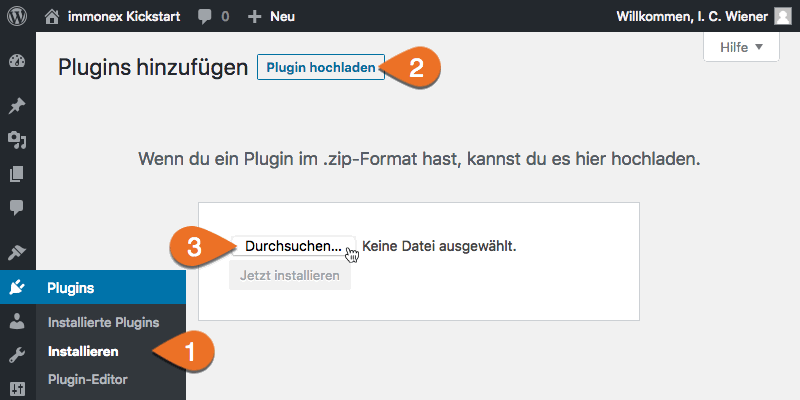
Manueller Upload
Das Plugin-ZIP-Archiv kann alternativ auch manuell entpackt und der hierin enthaltene Ordner (immonex-lead-generator) per (S)FTP in das Plugin-Verzeichnis der WordPress-Installation (.../wp-content/plugins) übertragen werden.
Auch bei dieser Vorgehensweise muss das Plugin anschließend im WP-Backend unter Plugins → Installierte Pluginsaktiviert werden, bevor es mit der Aktivierung der Lizenz weitergeht.
Lizenzaktivierung
Ab Version 2.5 ist die Aktivierung einer Lizenz im gleichnamigen Tab der Plugin-Optionen (Immobilien-Leads → Einstellungen¹) Voraussetzung für die Nutzung der Software. Zu erkennen ist das am Schlüsselsymbol – sowohl im Tab-Titel als auch im Beschreibungstext, wenn der Tab geöffnet ist:

Grüner Schlüssel = gültige/aktive Lizenz

Oranger Schlüssel = keine gültige bzw. inaktive Lizenz
!> Bei den Vorversionen war die Funktionalität des Plugins nicht von der Aktivierung einer Lizenz abhängig, ab Version 2.5 ist diese aber zwingend erforderlich – auch dann, wenn der eigentliche Lizenzzeitraum bereits abgelaufen ist.
Je nach Lizenzierungsart ist hierfür eine der folgenden Vereinbarungen maßgeblich:
Der für die Aktivierung benötigte Lizenzschlüssel wird mit dem Abschluss eines Kaufs bzw. einer Abo-Buchung im PluginShop oder einer Entwickler-Registrierung unter immonex.dev bereitgestellt.
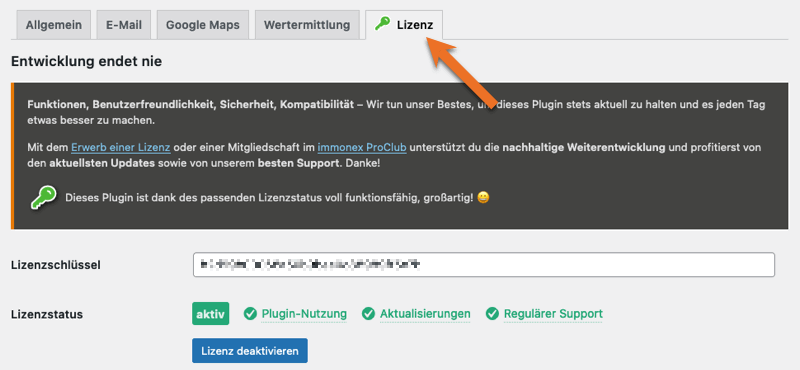
Hier geht's weiter ≫
- Google Maps API Key in den Plugin-Optionen hinterlegen oder Laden der Google Maps API deaktivieren
¹ Falls nicht Deutsch als Website- bzw. Benutzerkonto-Sprache eingestellt ist: Real Estate Leads → Settings